如何将cad图形导入进ppt
发布时间:2017-06-08 16:23
相关话题
导入进ppt中的cad图形可以制作很多演示文档,所以大家一定要掌握这些方法。其实这个也不算太难,下面就让小编告诉你如何将cad图形导入进ppt的方法,一起学习吧。
将cad图形导入进ppt的方法
打开CAD图纸,首先进行图纸打印区域设置,具体步骤如下




进行上述操作后,点击保存并关闭本项CAD文件


接下来,打开我们的PPT演示文稿,在插入菜单下,选择对象菜单,这是会出现一个对话框,在对话框中选择由文件创建,并通过浏览选择所需文件
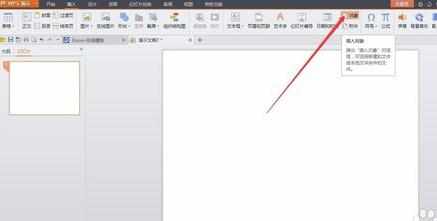
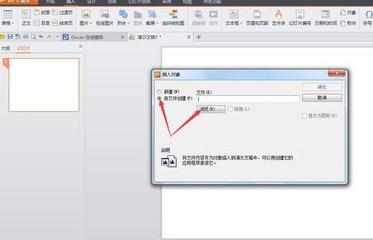
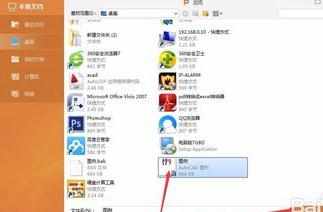
进行上述操作后,点击确定,关闭插入对象对话框,然后PPT文稿中会出现我们所需的CAD内容

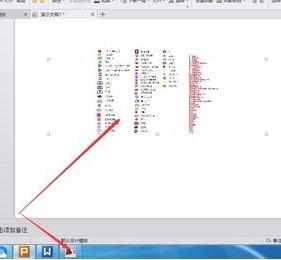
有时候插入的对象在PPT文稿中偏大偏小,这是我们可以通过双击插入的CAD图进入CAD中去调整文档的显示状态,调整完毕后,保存文档
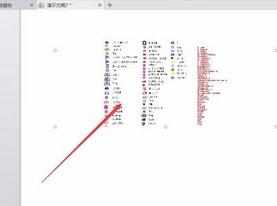

如何将cad图形导入进ppt的评论条评论